文章目录
前言
opencv绘制形状与文字
一、绘制形状与文字的模板类:
1、Point模板类(二维):
解析:为了描述图像中的点,opencv提供了由坐标“x”和“y”指定的 二维点 的模板类,该类的一个实例可以与C结构、CvPoint和CvPoint2D32f互换。有也是一个cast操作符,用于将点坐标转换为指定类型。从通过舍入将浮点坐标转换为整数坐标。通常,转换对每个坐标使用此操作
pt1 = pt2 + pt3;
pt1 = pt2 - pt3;
pt1 = pt2 * a;
pt1 = a * pt2;
pt1 = pt2 / a;
pt1 += pt2;
pt1 -= pt2;
pt1 *= a;
pt1 /= a;
double value = norm(pt); // L2 norm
pt1 == pt2;
pt1 != pt2;
为方便起见,定义了以下类型别名:
typedef Point_<int> Point2i;
typedef Point2i Point;
typedef Point_<float> Point2f;
typedef Point_<double> Point2d;
举例:
Point2f a(0.3f, 0.f), b(0.f, 0.4f);
Point pt = (a + b)*10.f;
cout << pt.x << ", " << pt.y << endl;
三维的点坐标,我们可以自行学习:
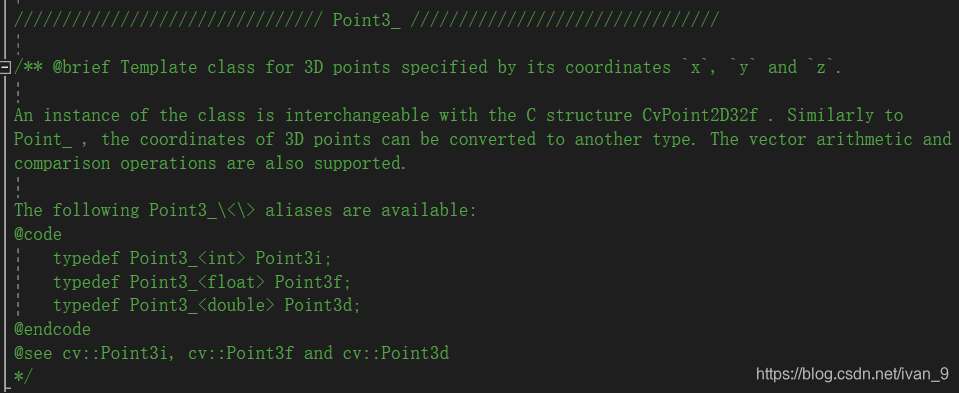
2、Scalar向量模板类:
解析:从Vec派生的4元素向量的模板类,从Vec\<_Tp, 4\> , Scalar\_ 和 Scalar派生而来,可以像典型的4元素一样使用向量。此外,还可以将它们转换为CvScalar。OpenCV传递像素值。
//进行实例化,直接使用color使用创建的像素值
Scalar color = Scalar(0, 150, 15);
3、Rect二维矩阵模板类:
解析:二维矩形的简明模板类;左上角的坐标开始,构建一个矩阵
OpenCV通常假定矩形的上边界和左边界是包含的,而右边界和下边界不相同。
//构造函数:
Rect_();
Rect_(_Tp _x, _Tp _y, _Tp _width, _Tp _height);
Rect_(const Rect_& r);
Rect_(Rect_&& r) CV_NOEXCEPT;
Rect_(const Point_<_Tp>& org, const Size_<_Tp>& sz);
Rect_(const Point_<_Tp>& pt1, const Point_<_Tp>& pt2);
//参数:
_Tp x;//左上角的x坐标
_Tp y;//左上角的y坐标
_Tp width;//矩形的宽度
_Tp height;//矩形的高度
矩形的其他操作:
-\f$\texttt{
rect} = \texttt{
rect} \pm \texttt{
point}\f$ (将矩形移动一定的偏移量)
-\f$\texttt{
rect} = \texttt{
rect} \pm \texttt{
size}\f$ 通过一定数量)
-rect+=point,rect-=point,rect+=size,rect-=size(增广运算)
-rect=rect1&rect2(矩形相交)
-rect=rect1 | rect2(包含rect1和rect2的最小面积矩形)
-rect&=rect1,rect |=rect1(及相应的增广运算)
-rect==rect1,rect!=rect1(矩形比较)
4、RNG类
解析:第一个窗体将状态设置为预定义值,在当前实现中等于2\*\*32-1。这个第二种形式将状态设置为指定值。如果通过state=0,构造函数使用上述默认值来避免奇异随机数序列,由全零组成。
构造函数:
RNG();
/** @overload
@param state 64-bit value used to initialize the RNG.
*/
RNG(uint64 state);
uniform()方法:
int uniform(int a, int b);
/** @overload */
float uniform(float a, float b);
/** @overload */
double uniform(double a, double b);
//返回[a,b)范围内均匀分布的整数随机数这些方法使用MWC算法进行状态转换,
//并返回下一个指定类型的均匀布随机数从输入参数类型,从范围[a,b]。
二、绘制形状与文字的函数:
1、line()函数:
简而言之:绘制从第一个点指向第二个点的箭头段。
void line(InputOutputArray img, Point pt1, Point pt2, const Scalar& color,
int thickness = 1, int lineType = LINE_8, int shift = 0);
/*
img 图像.
pt1 pt1箭头的起始点.
pt2 pt2箭头指向的点.
color 线条颜色.
thickness 线条厚度.
line_type line的类型.
shift Number of fractional bits in the point coordinates.点坐标中小数位数的移位
tipLength 相对于箭头长度的箭头尖端长度
*/
line()函数线的类型:
enum LineTypes {
FILLED = -1,
LINE_4 = 4, //!< 4-connected line
LINE_8 = 8, //!< 8-connected line
LINE_AA = 16 //!< antialiased line抗锯齿
};
2、rectangle()函数:
简而言之:绘制简单的、粗的或填充的右矩形。rectangle绘制一个矩形轮廓或两个对角的填充矩形是pt1和pt2。
rectangle()函数的多态:
CV_EXPORTS_W void rectangle(InputOutputArray img, Point pt1, Point pt2,
const Scalar& color, int thickness = 1,
int lineType = LINE_8, int shift = 0);
/*use `rec` parameter as alternative specification of the drawn rectangle: `r.tl() and
r.br()-Point(1,1)` are opposite corners*/
CV_EXPORTS_W void rectangle(InputOutputArray img, Rect rec,
const Scalar& color, int thickness = 1,
int lineType = LINE_8, int shift = 0);
/** @example samples/cpp/tutorial_code/ImgProc/basic_drawing/Drawing_2.cpp
An example using drawing functions*/
3、ellipse()函数:
简而言之,绘制简单或粗的椭圆弧或填充椭圆扇区。eliple绘制椭圆轮廓、填充椭圆和椭圆,圆弧或实心椭圆扇形。采用分段线性曲线逼近椭圆弧边界。
ellipse()函数的多态:
CV_EXPORTS_W void ellipse(InputOutputArray img, Point center, Size axes,
double angle, double startAngle, double endAngle,
const Scalar& color, int thickness = 1,
int lineType = LINE_8, int shift = 0);
CV_EXPORTS_W void ellipse(InputOutputArray img, const RotatedRect& box, const Scalar& color,
int thickness = 1, int lineType = LINE_8);
4、circle()函数:
简而言之:画了一个圆。circle用给定的圆心和半径绘制一个简单的或填充的圆。
circle()函数的构造:
CV_EXPORTS_W void circle(InputOutputArray img, Point center, int radius,
const Scalar& color, int thickness = 1,
int lineType = LINE_8, int shift = 0);
5、fillPoly()函数:
简而言之:填充凸多边形,fillconverxpoly绘制一个填充的凸多边形。这个函数比函数#fillPoly。它不仅可以填充凸多边形,而且可以填充任何单调多边形自相交,即轮廓与每条水平线(扫描线)相交的多边形最多两次(不过,其顶部和/或底部边缘可能是水平的)。
fillPoly()函数的构造:
CV_EXPORTS void fillPoly(InputOutputArray img, const Point** pts,
const int* npts, int ncontours,
const Scalar& color, int lineType = LINE_8, int shift = 0,
Point offset = Point() );
三、在图像上绘制形状和文字:
1、绘制线条:
代码块:
#include <opencv2/opencv.hpp>
#include <iostream>
using namespace std;
using namespace cv;
Mat bgImage;
const char* dravdemo_win = "draw shapes and text demo!!!";
void Myline() {
Point p1 = Point(0, 0);
Point p2;
p2.x = bgImage.cols;
p2.y = bgImage.rows;
Scalar color = Scalar(0, 0, 255);
line(bgImage, p1, p2, color, 1, LINE_4);
}
int main() {
bgImage = imread("D:\\Myfile\\素材照片\\opencv素材照片\\4.jpg");
if (!bgImage.data) {
cout << "could not load image..." << endl;
return 0;
}
Myline();
namedWindow(dravdemo_win, WINDOW_AUTOSIZE);
imshow(dravdemo_win, bgImage);
waitKey(0);
return 0;
}
运行结果:

2、绘制矩形
代码块:
#include <opencv2/opencv.hpp>
#include <iostream>
using namespace std;
using namespace cv;
Mat bgImage;
const char* dravdemo_win = "draw shapes and text demo!!!";
void MyRectangle() {
Rect rect = Rect(66, 25, 73, 72);
Scalar color = Scalar(255, 0, 0);
rectangle(bgImage, rect, color, 2, LINE_8);
rect= Rect(142, 60, 55, 60);
color = Scalar(0, 255, 0);
rectangle(bgImage, rect, color, 2, LINE_8);
rect = Rect(210, 62, 55, 55);
color = Scalar(0, 0, 255);
rectangle(bgImage, rect, color, 2, LINE_8);
}
int main() {
bgImage = imread("D:\\Myfile\\素材照片\\opencv素材照片\\8.jpg");
if (!bgImage.data) {
cout << "could not load image..." << endl;
return 0;
}
MyRectangle();
namedWindow(dravdemo_win, WINDOW_AUTOSIZE);
imshow(dravdemo_win, bgImage);
waitKey(0);
return 0;
}
运行结果:

3、绘制椭圆与圆
代码块:
#include <opencv2/opencv.hpp>
#include <iostream>
using namespace std;
using namespace cv;
Mat bgImage;
const char* dravdemo_win = "draw shapes and text demo!!!";
void MyEllipse() {
Scalar color = Scalar(0, 255, 255);
ellipse(bgImage, Point(bgImage.cols / 2, bgImage.rows / 2), Size(bgImage.cols / 4, bgImage.rows / 4), 90, 0, 360, color, 2, LINE_8);
}
void MyCircle() {
Scalar color = Scalar(255, 0, 255);
circle(bgImage, Point(bgImage.cols / 2, bgImage.rows / 2), 30, color, 2, LINE_8);
}
int main() {
bgImage = imread("D:\\Myfile\\素材照片\\opencv素材照片\\8.jpg");
if (!bgImage.data) {
cout << "could not load image..." << endl;
return 0;
}
MyEllipse();
MyCircle();
namedWindow(dravdemo_win, WINDOW_AUTOSIZE);
imshow(dravdemo_win, bgImage);
waitKey(0);
return 0;
}
运行结果:

4、绘制凸多边形
代码块:
#include <opencv2/opencv.hpp>
#include <iostream>
using namespace std;
using namespace cv;
Mat bgImage;
const char* dravdemo_win = "draw shapes and text demo!!!";
void MyPolygon() {
Point pts[1][5];
pts[0][0] = Point(10, 10);
pts[0][1] = Point(10, 40);
pts[0][2] = Point(200, 200);
pts[0][3] = Point(200, 10);
pts[0][4] = Point(10, 10);
const Point* ppts[] = {
pts[0] };
int npt[] = {
5 };
Scalar color = Scalar(0, 150, 15);
fillPoly(bgImage, ppts, npt, 1, color, 8);
}
int main() {
bgImage = imread("D:\\Myfile\\素材照片\\opencv素材照片\\4.jpg");
if (!bgImage.data) {
cout << "could not load image..." << endl;
return 0;
}
MyPolygon();
namedWindow(dravdemo_win, WINDOW_AUTOSIZE);
imshow(dravdemo_win, bgImage);
waitKey(0);
return 0;
}
运行结果:

5、写文字
代码块:
#include <opencv2/opencv.hpp>
#include <iostream>
using namespace std;
using namespace cv;
int main() {
Mat bgImage;
const char* dravdemo_win = "draw shapes and text demo!!!";
bgImage = imread("D:\\Myfile\\素材照片\\opencv素材照片\\6.jpg");
if (!bgImage.data) {
cout << "could not load image..." << endl;
return 0;
}
putText(bgImage, "Hello five-size-seven!", Point(10, 20), FONT_HERSHEY_DUPLEX, 1.0, Scalar(120, 255, 120), 1, 4); namedWindow(dravdemo_win, WINDOW_AUTOSIZE);
namedWindow(dravdemo_win, WINDOW_AUTOSIZE);
imshow(dravdemo_win, bgImage);
waitKey(0);
return 0;
}
运行结果:
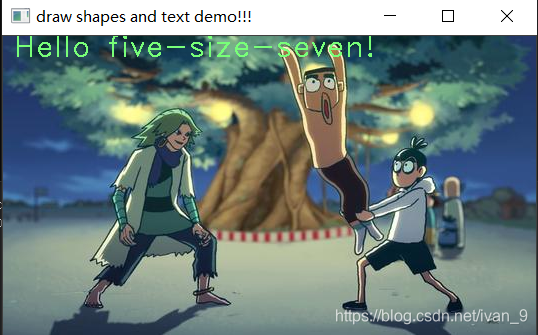
6、绘制随机线条
代码块:
#include <opencv2/opencv.hpp>
#include <iostream>
using namespace std;
using namespace cv;
Mat bgImage;
const char* dravdemo_win = "draw shapes and text demo!!!";
void RandomLineDemo() {
RNG rng(12345);
Point pt1;
Point pt2;
namedWindow("Randow_new_image", WINDOW_AUTOSIZE);
Mat new_bgImage = Mat::zeros(bgImage.size(), bgImage.type());
for (int i = 0; i < 100000; i++) {
pt1.x = rng.uniform(0, bgImage.cols);
pt2.x = rng.uniform(0, bgImage.cols);
pt1.y = rng.uniform(0, bgImage.rows);
pt2.y = rng.uniform(0, bgImage.rows);
Scalar color = Scalar(rng.uniform(0, 255), rng.uniform(0, 255), rng.uniform(0, 255));
if (waitKey(50) > 0)break;
line(new_bgImage, pt1, pt2, color, 1, 8);
imshow("Randow_new_image", new_bgImage);
}
}
int main() {
bgImage = imread("D:\\Myfile\\素材照片\\opencv素材照片\\4.jpg");
if (!bgImage.data) {
cout << "could not load image..." << endl;
return 0;
}
RandomLineDemo();
namedWindow(dravdemo_win, WINDOW_AUTOSIZE);
imshow(dravdemo_win, bgImage);
waitKey(0);
return 0;
}
运行结果:
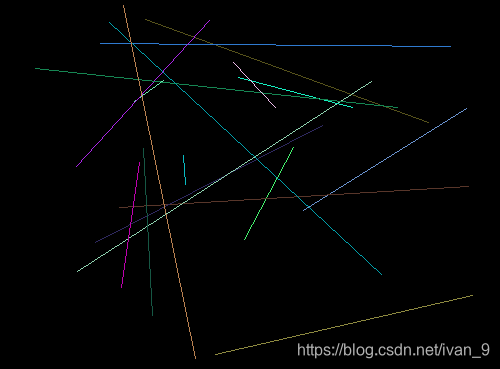

四、总代码块
#include <opencv2/opencv.hpp>
#include <iostream>
using namespace std;
using namespace cv;
Mat bgImage;
const char* dravdemo_win = "draw shapes and text demo!!!";
void Myline() {
Point p1 = Point(0, 0);
Point p2;
p2.x = bgImage.cols;
p2.y = bgImage.rows;
Scalar color = Scalar(0, 0, 255);
line(bgImage, p1, p2, color, 1, LINE_8);
}
void MyRectangle() {
Rect rect = Rect(66, 25, 73, 72);
Scalar color = Scalar(255, 0, 0);
rectangle(bgImage, rect, color, 2, LINE_8);
rect= Rect(142, 60, 55, 60);
color = Scalar(0, 255, 0);
rectangle(bgImage, rect, color, 2, LINE_8);
rect = Rect(210, 62, 55, 55);
color = Scalar(0, 0, 255);
rectangle(bgImage, rect, color, 2, LINE_8);
}
void MyEllipse() {
Scalar color = Scalar(0, 255, 255);
ellipse(bgImage, Point(bgImage.cols / 2, bgImage.rows / 2), Size(bgImage.cols / 4, bgImage.rows / 4), 90, 0, 360, color, 2, LINE_8);
}
void MyCircle() {
Scalar color = Scalar(255, 0, 255);
circle(bgImage, Point(bgImage.cols / 2, bgImage.rows / 2), 30, color, 2, LINE_8);
}
void MyPolygon() {
Point pts[1][5];
pts[0][0] = Point(10, 10);
pts[0][1] = Point(10, 40);
pts[0][2] = Point(20, 20);
pts[0][3] = Point(20, 10);
pts[0][4] = Point(10, 10);
const Point* ppts[] = {
pts[0] };
int npt[] = {
5 };
Scalar color = Scalar(0, 150, 15);
fillPoly(bgImage, ppts, npt, 1, color, 8);
}
void RandomLineDemo() {
RNG rng(12345);
Point pt1;
Point pt2;
namedWindow("Randow_new_image", WINDOW_AUTOSIZE);
Mat new_bgImage = Mat::zeros(bgImage.size(), bgImage.type());
for (int i = 0; i < 100000; i++) {
pt1.x = rng.uniform(0, bgImage.cols);
pt2.x = rng.uniform(0, bgImage.cols);
pt1.y = rng.uniform(0, bgImage.rows);
pt2.y = rng.uniform(0, bgImage.rows);
Scalar color = Scalar(rng.uniform(0, 255), rng.uniform(0, 255), rng.uniform(0, 255));
if (waitKey(50) > 0)break;
line(new_bgImage, pt1, pt2, color, 1, 8);
imshow("Randow_new_image", new_bgImage);
}
}
int main() {
bgImage = imread("D:\\Myfile\\素材照片\\opencv素材照片\\8.jpg");
if (!bgImage.data) {
cout << "could not load image..." << endl;
return 0;
}
Myline();
MyRectangle();
MyEllipse();
MyCircle();
MyPolygon();
//RandomLineDemo();
putText(bgImage, "Hello Opencv", Point(10, 20), FONT_HERSHEY_PLAIN, 1.0, Scalar(120, 120, 120), 1, 4); namedWindow(dravdemo_win, WINDOW_AUTOSIZE);
namedWindow(dravdemo_win, WINDOW_AUTOSIZE);
imshow(dravdemo_win, bgImage);
waitKey(0);
return 0;
}
运行结果:

总结
本文讲述了如何绘画形状和文字,已经创建随机线条
如有错误,敬请指正!